Comandi per cambiare directory in CMD
CMD o prompt dei comandi fornisce l’accesso a varie funzioni e cartelle semplicemente utilizzando i comandi. Puoi sfogliare qualsiasi posizione o directory del disco rigido disponibile e persino aprire le cartelle direttamente nel prompt dei comandi. Poiché la maggior parte di noi non usa molto CMD, pochi utenti sanno che puoi cambiare la directory in qualsiasi unità disponibile e quindi utilizzare quella directory per sfogliare la cartella richiesta. In questo articolo, ti mostreremo come cambiare directory in CMD e aprire cartelle usando la riga di comando cmd. Quindi vediamo come.
Contenuti
Cambia directory in CMD
Cambia la directory o l’unità
1. Una volta all’interno del prompt dei comandi, sarai in grado di vedere che la directory predefinita è la C drive.
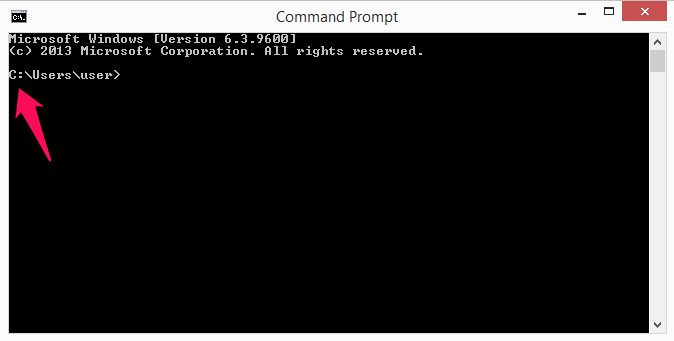
2. Ora, se vuoi cambiare la directory in qualsiasi altra unità, scrivi semplicemente il nome dell’unità con ‘:‘ di fronte e premi invio.
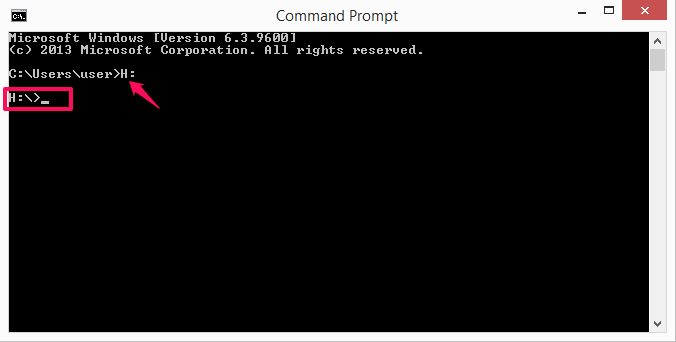
Ad esempio, qui siamo passati dall’unità C all’unità H. Quindi abbiamo scritto H: e premi invio. Ora puoi vedere che la directory verrà mostrata per il H: guidare invece di C:
1. Una volta che sei all’interno della Directory desiderata, usa semplicemente il CD comando per aprire qualsiasi cartella richiesta all’interno di quella directory.
2. Abbiamo aperto il vevo cartella all’interno del H guidare semplicemente scrivendo ‘CD vecchio‘ e poi premi invio. Allo stesso modo, puoi anche aprire una sottocartella con lo stesso comando una volta all’interno di una cartella.
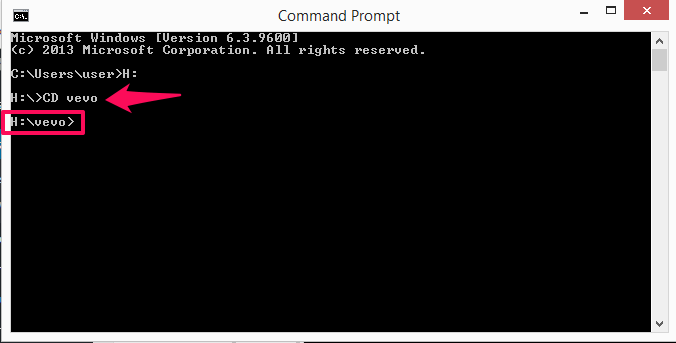
3. Come puoi vedere, ora siamo all’interno della cartella vevo. Se desideri aprire la cartella e vederne il contenuto nel prompt dei comandi, digita semplicemente dir e premi invio.
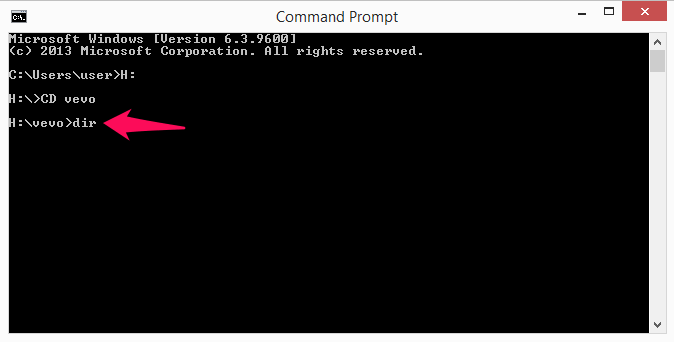
Quindi ti mostrerà il contenuto delle cartelle, i nomi dei file e anche le loro dimensioni. Puoi farlo per aprire qualsiasi cartella richiesta. Basta andare nella directory e digitare dir comando davanti alla cartella che vuoi aprire.
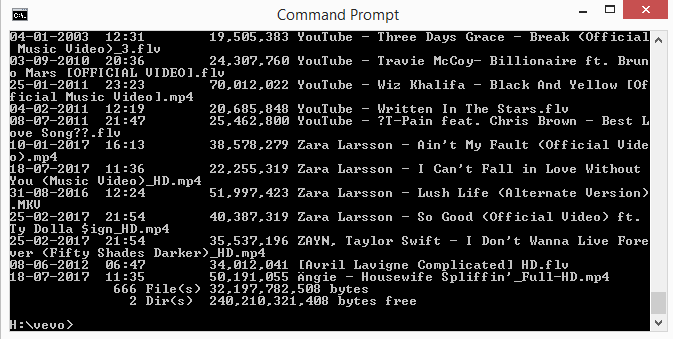
4. Ora, se desideri tornare alla cartella principale o alla directory da cui hai iniziato, digita CD e ti porterà in cima all’albero da dove inizia la directory. Per uscire da una singola cartella durante la navigazione tra le sottocartelle è necessario utilizzare cd ..
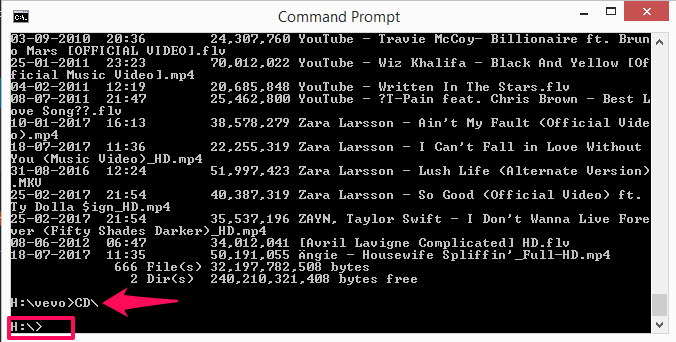
Allo stesso modo, puoi aprire qualsiasi cartella nella directory usando questo metodo.
Leggi anche: Aumenta la RAM usando il disco rigido
Conclusione
Con questi comandi e seguendo i passaggi precedenti, puoi facilmente modificare la directory, navigare tra i file e persino aprire cartelle/sottocartelle utilizzando il prompt dei comandi. Spero che tu abbia il metodo. In caso di problemi relativi a questi comandi, non esitare a contattarci nei commenti in basso.
ultimi articoli